J:COMではゲームが出来ないと思われがちだが面倒な手順を踏む事によりプレイ可能である
APEXもVALORANTなども、接続すらできないが設定すれば快適にプレイすることが可能である。
ここで絶対的に守らなければまともにプレイできない項目があるので抑えておいてください
- 無線ではPINGが60になる(とても遅いのでラグる、しかも他のプレイヤーの迷惑にもなるのでやめよう)
- 有線ではPINGが10から20の間になる(これならプレイできる)
- ポートを開けなくてはまともにプレイ画面にすらたどり着けない(つけてもゲーム途中で切断や再接続になる
- 設定には忍耐が必要である
さてそれでは設定を説明していく。
DHCPという単語だけでわかる人なら、できればゲーム用マシンは静的ルーティングにしたほうがよい、わからなければこの説明は無視してよい計測したところPING2程さがある場合もあった
JCOMの罠その1 ルーター
まず契約用の紙やルーターなどに書かれている、ルーターのログインページに接続する
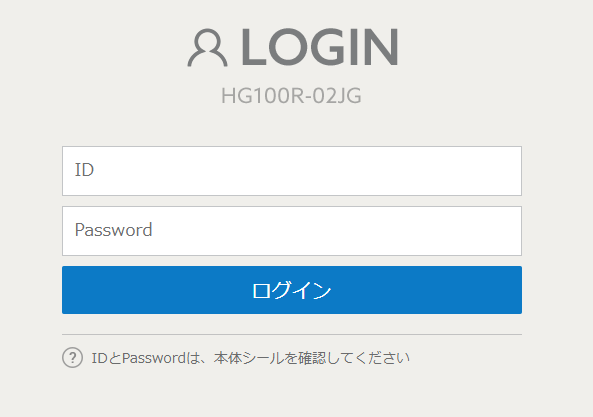
こういう画面(機種によっては違うかもしれない)
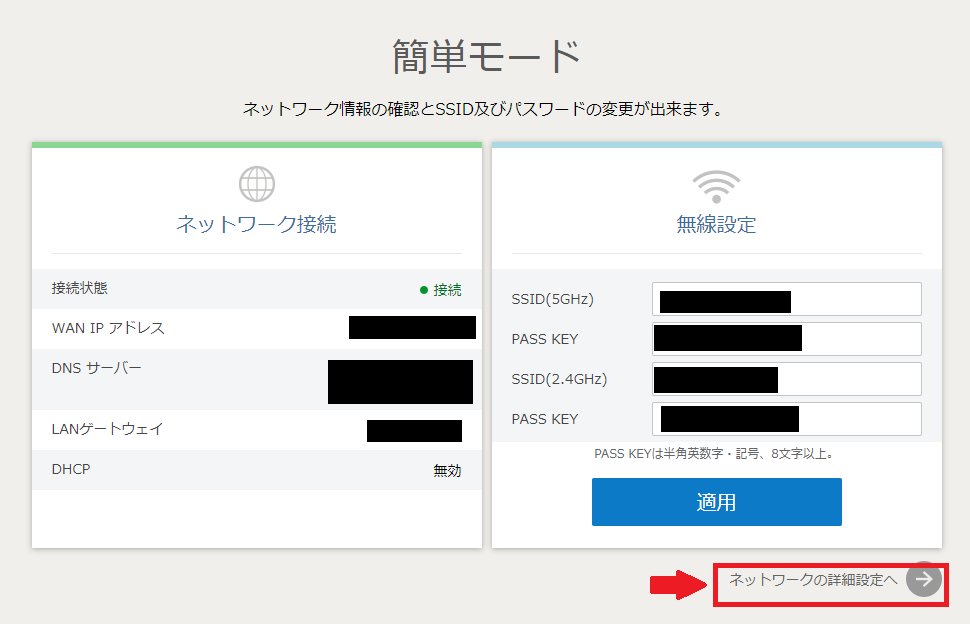
赤い部分ネットワークの詳細設定へを押す
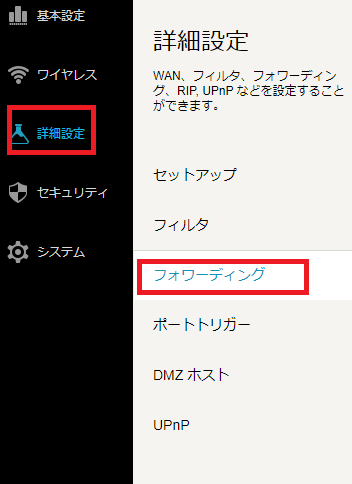
詳細設定を押して中にあるフォワーディングを押す
ここからそのゲームに必要なポートを記述していく。
フォワーディング設定
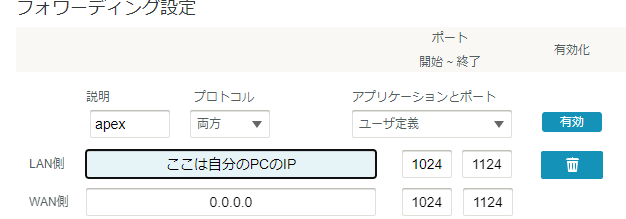
自分のIPがわからない場合の調べ方は下に記載しておく。
ここでは例を記述する
説明はなんでもよい
プロトコルは TCPとUDPがあるがわからなければ両方にしておけば面倒はない
ここでポート1024から1124までを開けている(例えばAPEXをプレイするには開ける必要がある)
このポートはゲームやサービスによって変わるので検索して調べてほしい。
APEXで開ける必要のあるポート
18000 , 18060 , 18120
27900 , 28910 , 29900
1024から1124
9960から9969
1024-1124
27015から27026
37000から40000
40015から43915
18000 , 18060 , 18120
27900 , 28910 , 29900
44325
1024から1124
9960から9969
1024から1124
30000から30099
このようにたくさん開ける場所があるので設定は大変だ。
一度開ければ楽なので挑戦してほしい。
自分のIPがわからない場合
コマンドプロンプトを起動して
![]()
ipconfig /all と入れる、そしてエンターを押す
左の部分は人それぞれ違うので気にしないように
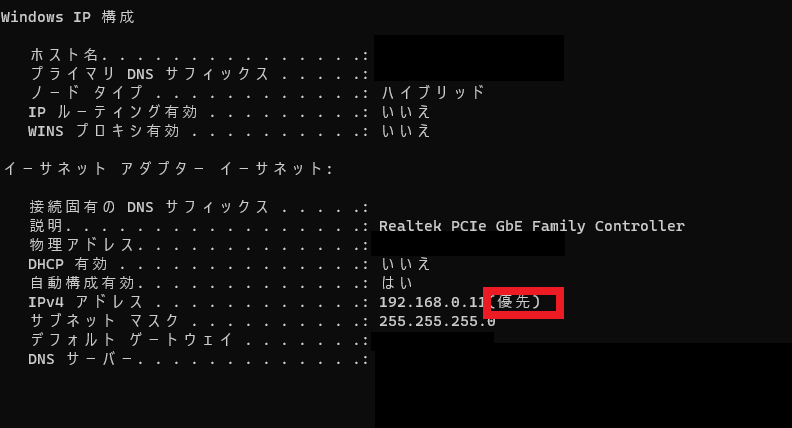
一覧がでてくるので イーサーネットアダプターなどで優先がついているIPを探す
そのIPがそのマシンのIPアドレスです(環境によってIPは違います)
このIPアドレスをメモしておきましょう
ここで注意としてポートを開けてもDHCPが有効の場合そのままではマシンのIPアドレスが毎回変わってしまう(つけなおしたら変わる等)恐れがあるので
ウインドウズのネットワーク設定も少し変える必要があります
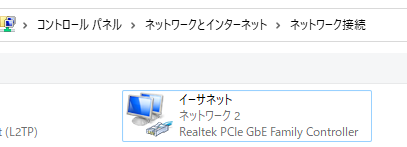
コントロールパネル>ネットワークとインターネット>ネットワーク接続にいきます
そしてメインのネットワークを右クリックします
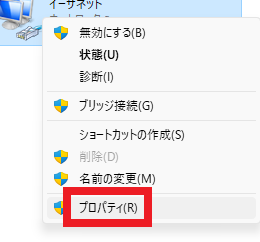
プロパティをクリックします

インターネットプロトコルバージョン4(TCP/IPv4)を押してプロパティをクリックします
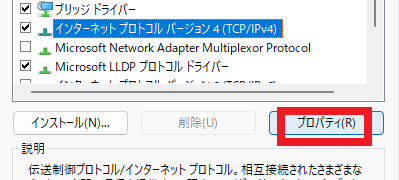 ここですね
ここですね
自分のPCのアドレスを固定化する
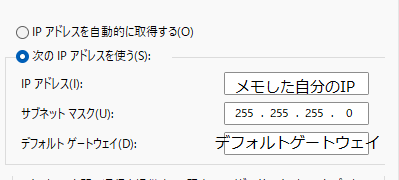
私の場合は 192.168.0.11でしたので それをIPに入力しました
デフォルトゲートウェイは 192.168.0 ではじまっているので大体は最後が1です
192.168.1.11のIPは192.168.1.1のように最後だけ1になることがほとんどです
確実なのはコマンドプロンプトを起動して
![]()
ipconfig /all と入れる、そしてエンターを押す
そするるとデフォルトゲートウェイと記載している項目があるはずです。
さて上記を変更したことによりそのマシンは常に同じIPでつなぐことができますので
前記のIPをひとつづつ入れていきましょう
APEXとオリジンでかぶっているIPはどうするの?
被っているものはすでに空いていれば大丈夫です。同じポートでもうまく使われるようにできています。開けておけば大丈夫です。TCPとUDPを間違えないようにしましょう。
私はSTEAMでも遊ぶのでここで一緒に開けておきました
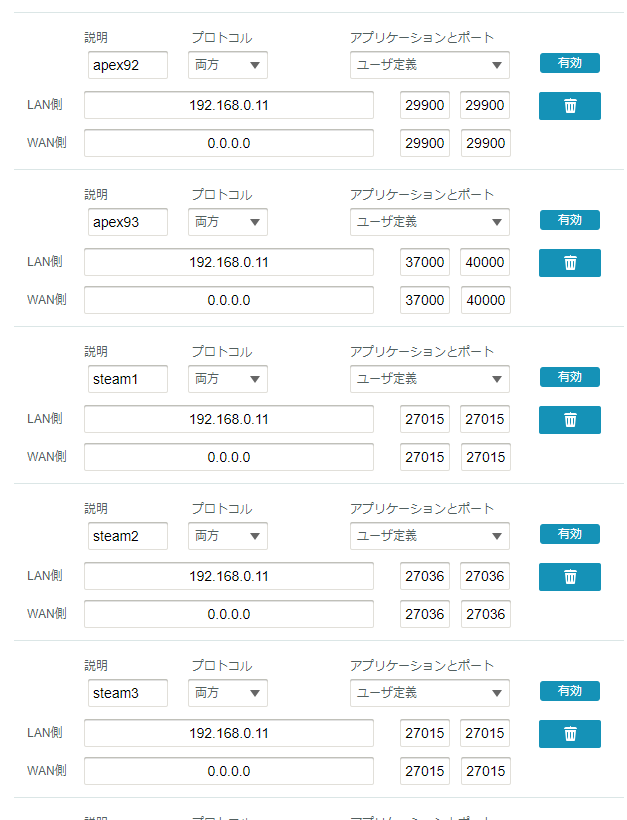
このように開けました、ゲームやアプリによって開けるポートは違うので必ず検索エンジンで調べてください。開ければボイチャができないや、切断される現象や、アップデートができないなどの状態を正常化することができます。最初は大変ですが一度設定すればOKです
ここで注意点
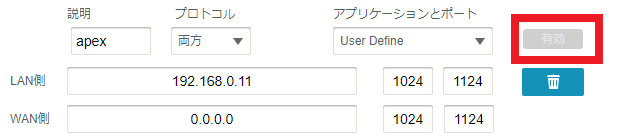
罠があります 見えにくく灰色になったところをクリックして 青くしてください。
ここは大半の人が見落としてしまうJCOMトラップと呼ばれています
記載したのに反映できないで詰む方が多いです。
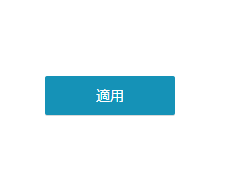
最後に適用をおしましょう(画面の下にあります)
お疲れさまでした!!!、ルーターを再起動して数分まてば繋がります。
ルーターを再起動させなくても数分後に動作する場合もありますが
念のためにWINDOWSも再起動しておいたほうがよいでしょう
こちらログなどにも出ないので設定の反映がまったくわからない糞仕様ですw
罠対策2
これでもダメな場合がありますが大体はセキュリティの設定でつながるようになります

繋がらない場合やネットゲームでエラーが起きる場合、ルーターのファイアウォールを無効化をお勧めします。
セキュリティはウインドウズ上のノートンさんなどで対応しましょう・・・。